如今,手机和电脑上基本上都安装了语音助手。使用语音助手可以帮助用户减少手动搜索时间,通过对话帮助用户解决问题。今天小编整理了一份win11语音助手如何使用的介绍。如果您有兴趣,就来看看吧。

win11语音助手使用方法介绍:
1、首先我们点击选择打开开始菜单;
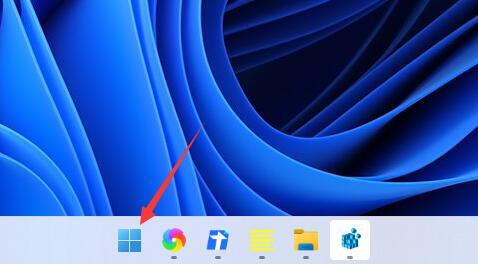
2、然后我们选择点击上面的搜索框,输入命令“cortana”来下载语音助手;
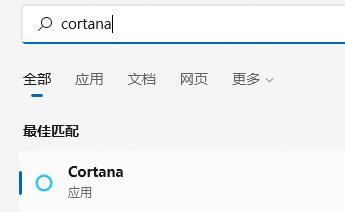
3.下载完成后打开。我们只需要对着麦克风说话就可以使用语音助手;
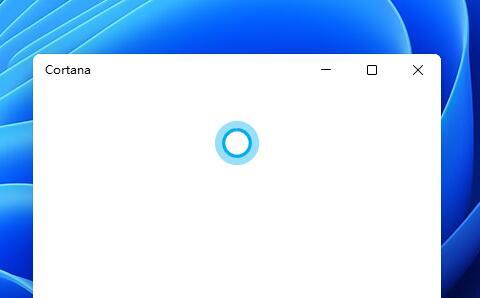
4、如果无法正常使用,可能是因为语音功能没有打开。首先进入设置界面;
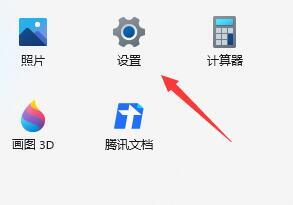
5、然后在左侧栏找到“辅助功能”,点击进入;
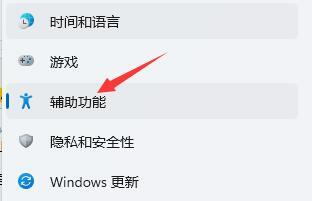
6.然后找到右侧交互下的“语音”选项并进入;
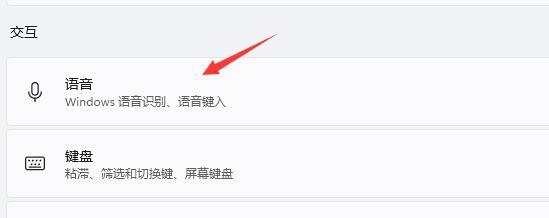
7.最后,打开“Windows语音识别”。
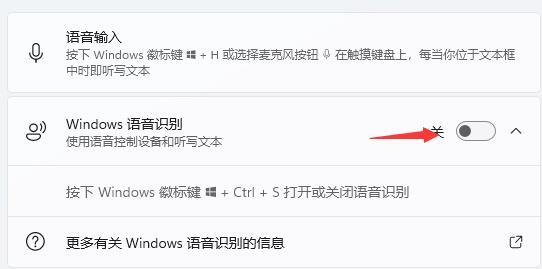
小编推荐下载:
AiMouse(点击查看):是一款功能强大的专业智能语音助手软件。该软件具有快速编辑键盘、翻译功能、语言搜索等多种功能,可以给用户带来全面的用户体验。有需要的用户可以赶紧来下载。
以上是小编给大家分享的win11语音助手使用方法介绍。如果您想了解更多,请关注本站。小编将持续为您更新更多相关攻略。
下一篇:最后一页